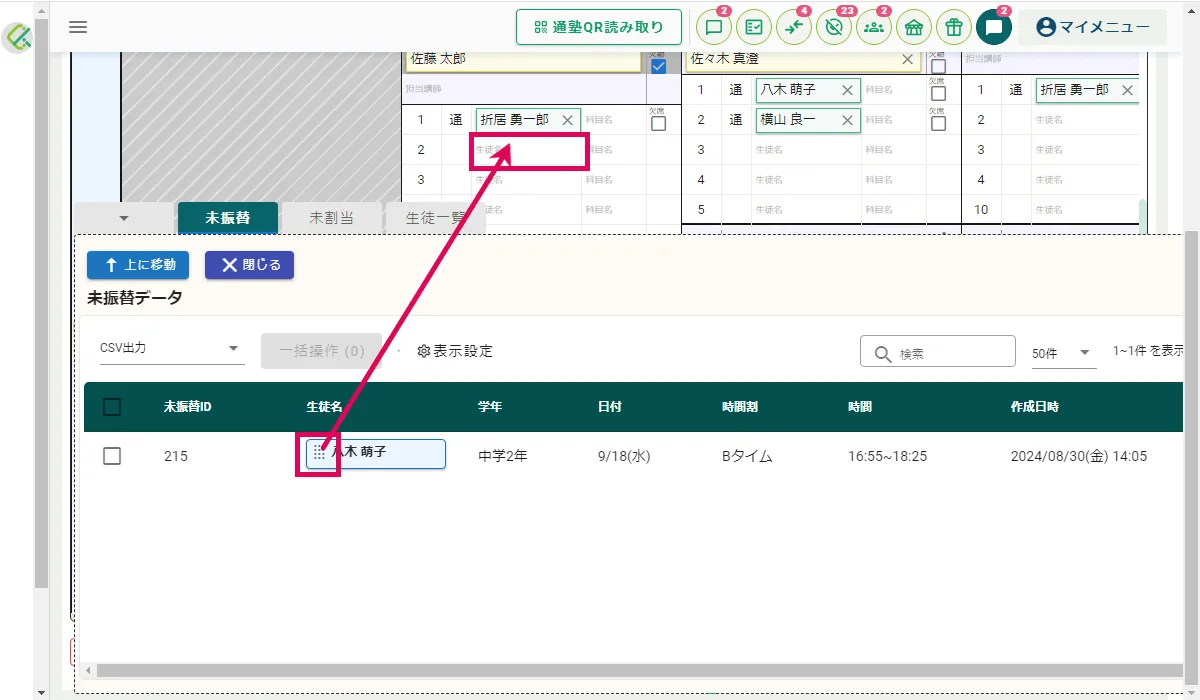未振替授業を手動で座席表に登録する方法
生徒が欠席する授業で振替先が決まっていないものが未振替となります。ここでは、その未振替の授業を手動で座席表に登録する方法について説明します。月表示と週表示で操作方法が異なります。
■月表示の場合
1.座席表を表示
サイドメニュー「座席管理」>「座席表」をクリックして座席表画面を表示します。
表示したい年月を指定し、「月」表示にします。
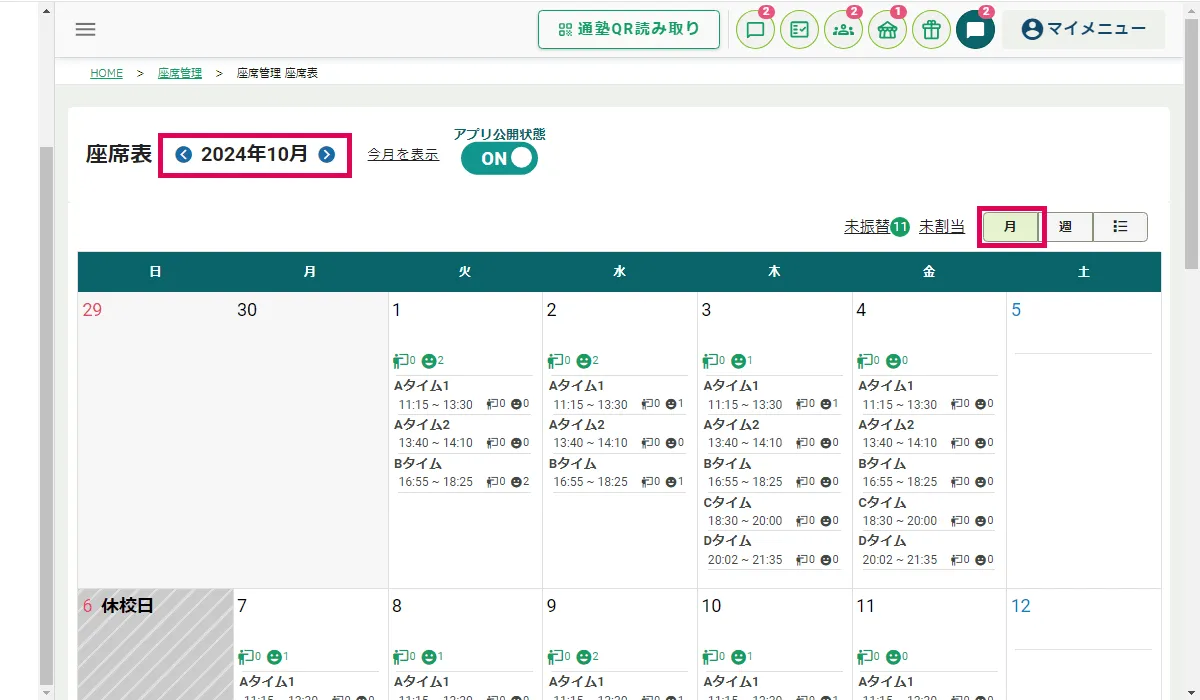
2.振替先のブースを表示
振替授業を登録したい日の時間割をクリックし、ブースを表示します。
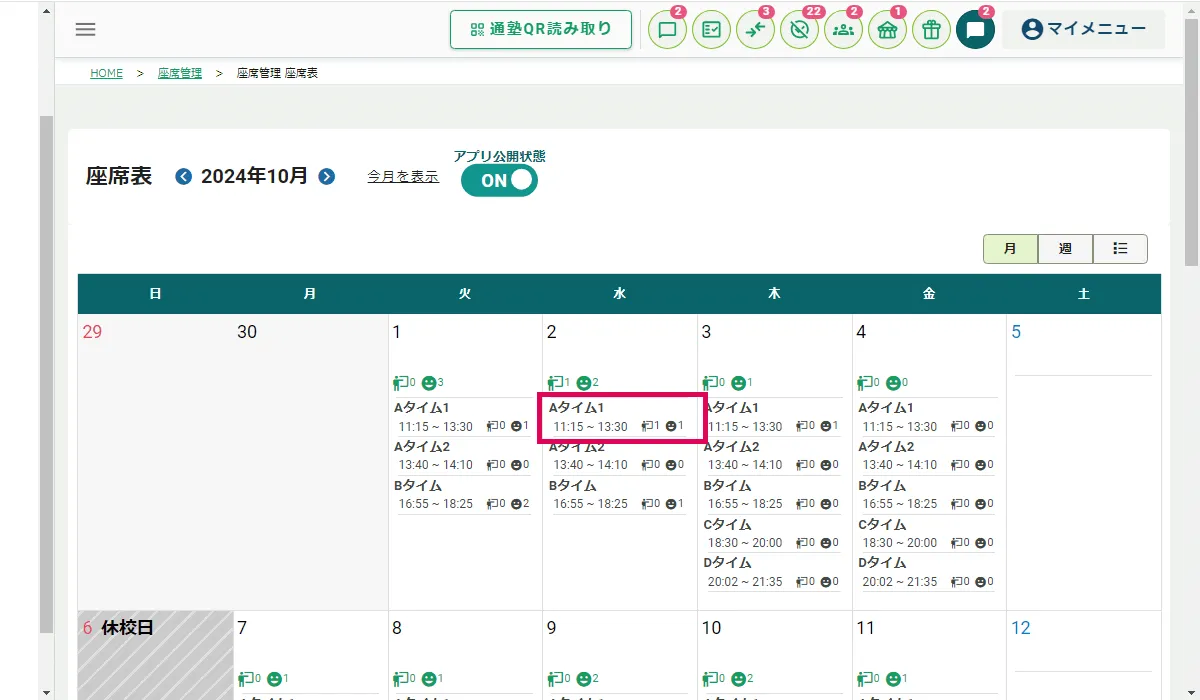
3.未振替授業を座席表に登録
①右側の生徒一覧画面で「未振替」を選択します。
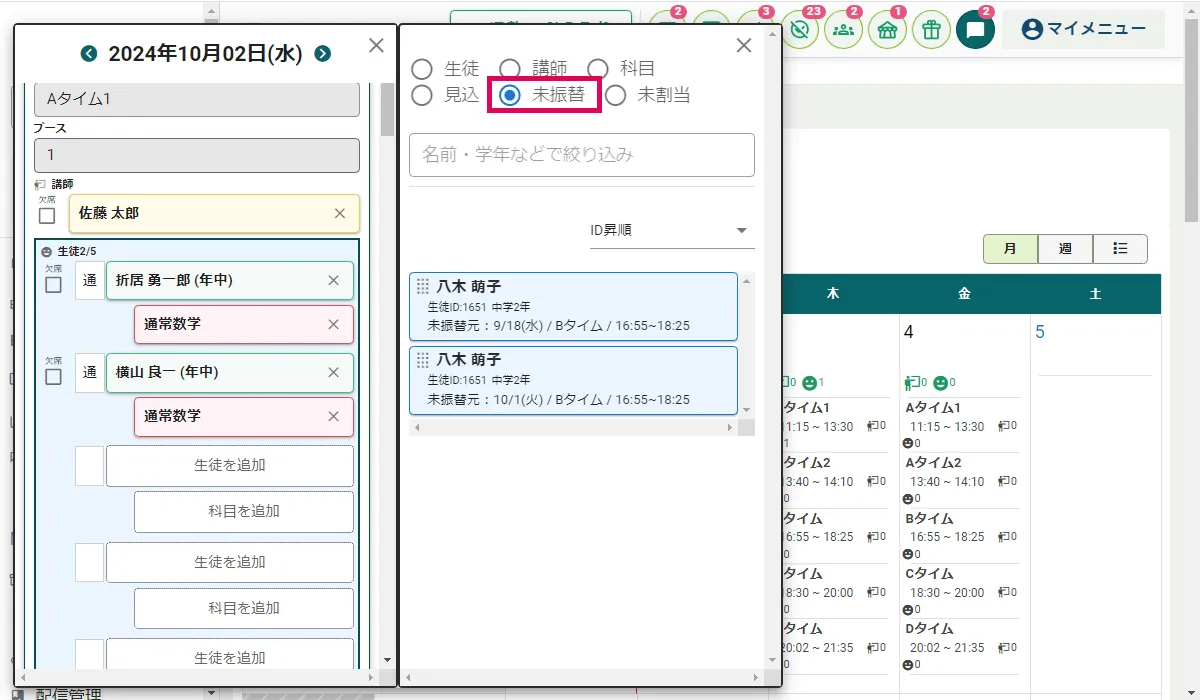
②左側のブースにドラッグ&ドロップで生徒を登録します。
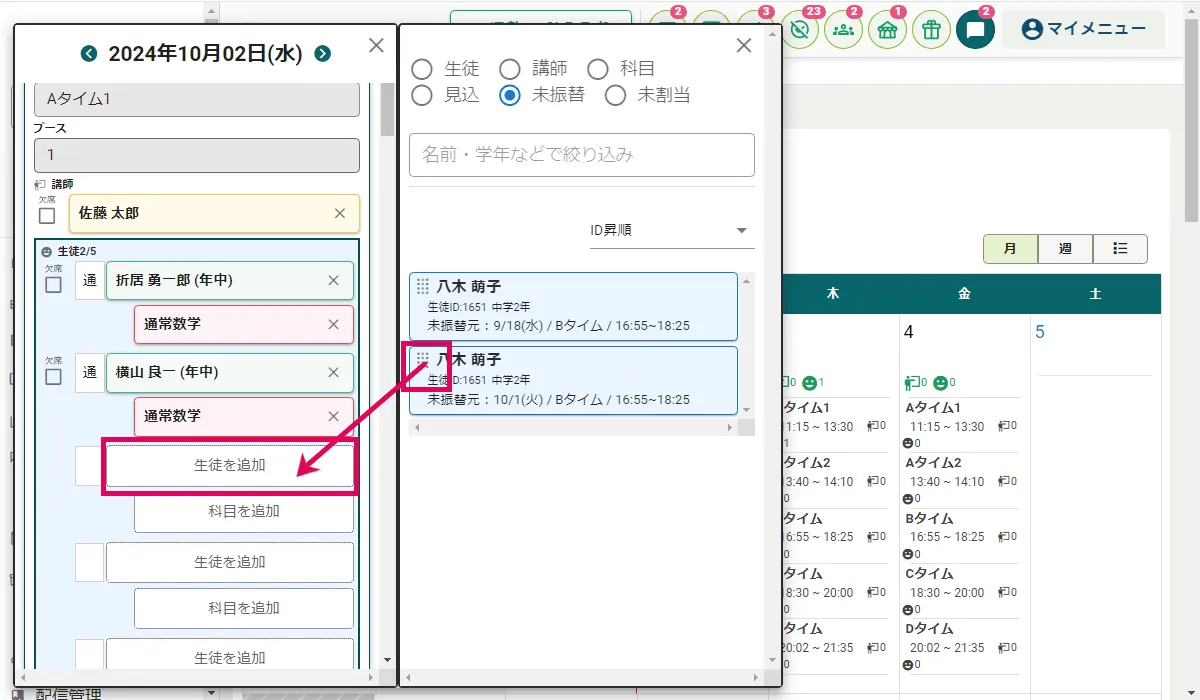
■週表示の場合
1.座席表を表示
サイドメニュー「座席管理」>「座席表」をクリックして座席表画面を表示します。
表示したい年月を指定し、「週」表示にします。
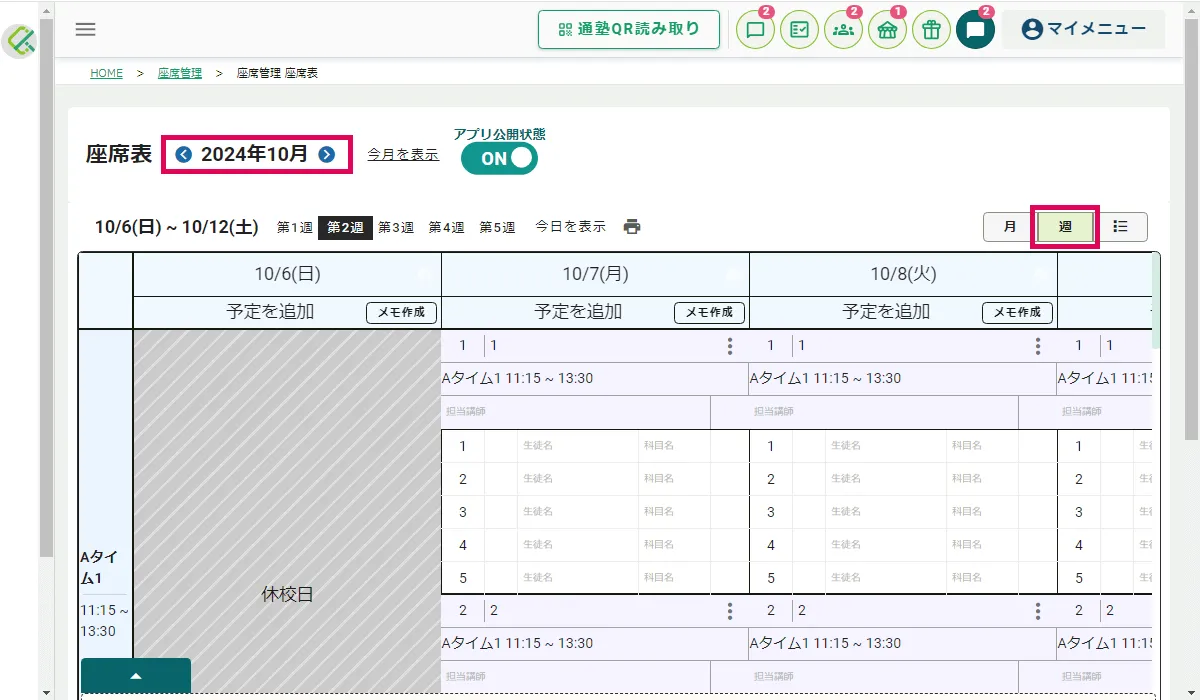
2.授業を登録したいブースを表示
週を選択し、未振替授業を登録したいブースを表示します。
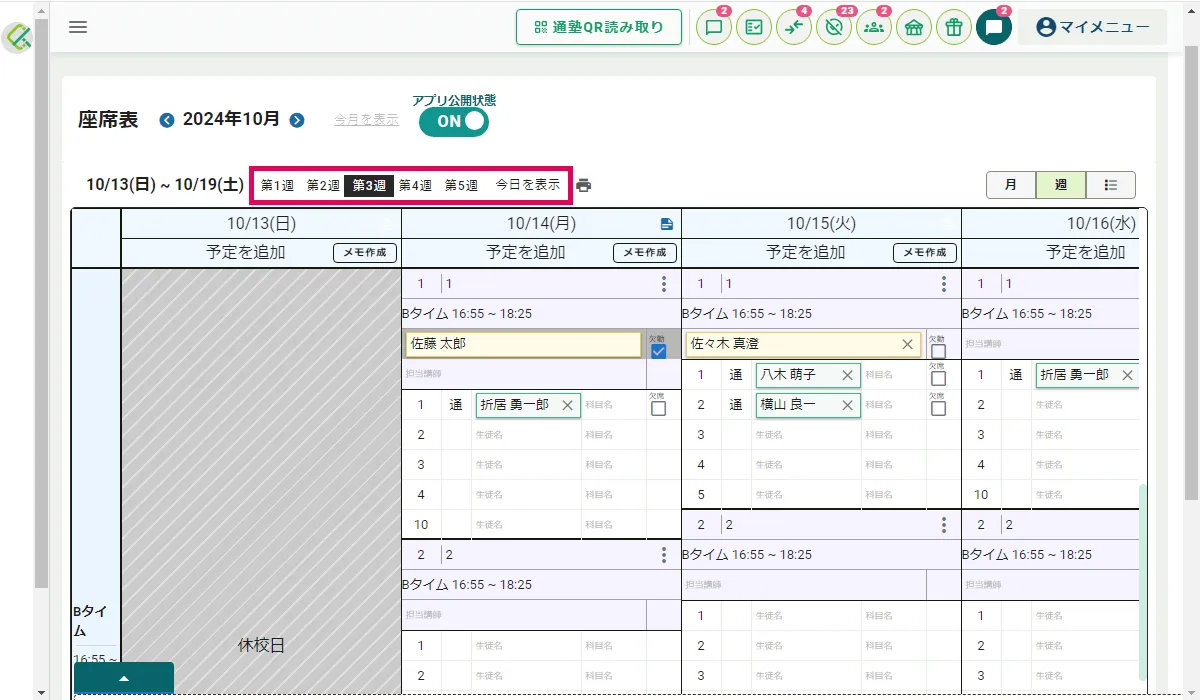
3.未振替データを表示
「▲」タブ>「未振替」タブをクリックして未振替授業の一覧を表示します。
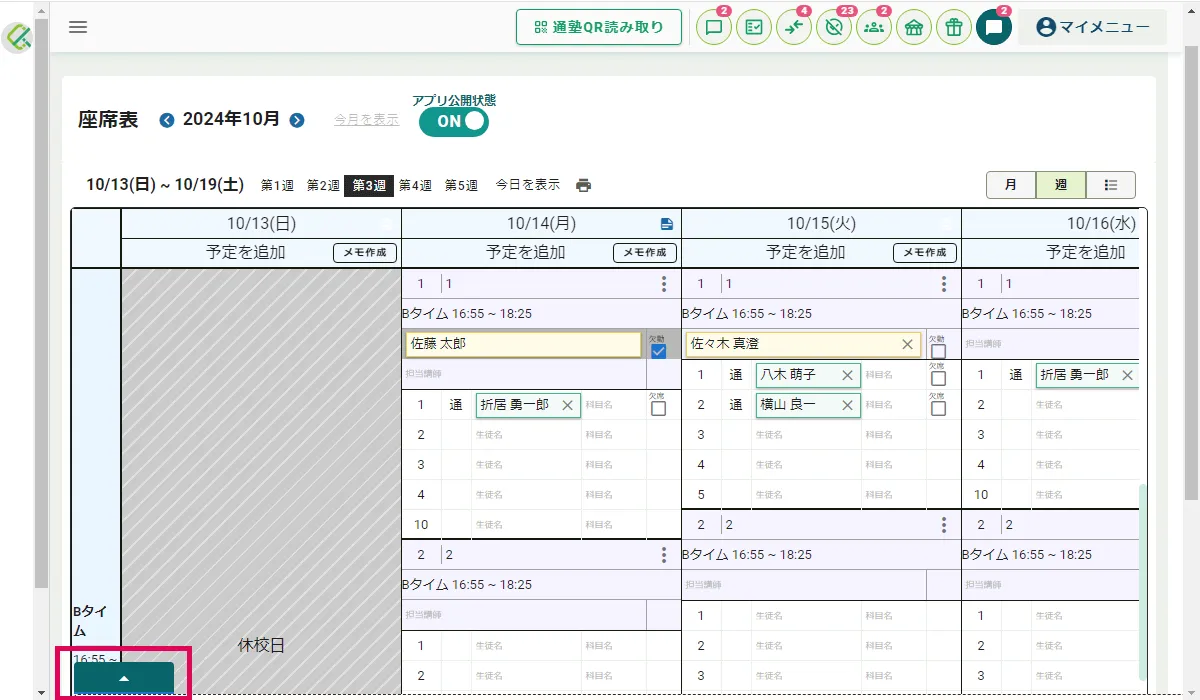
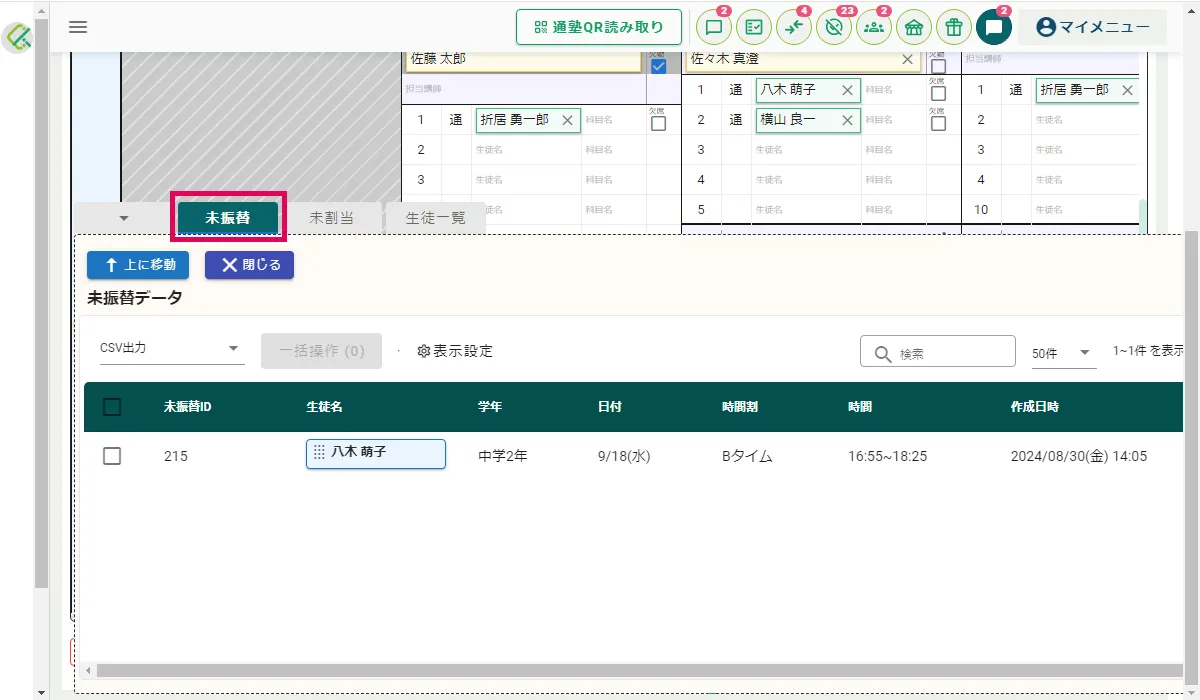
※「上に移動」をクリックすると一覧を画面上部に移動できます。
4.未振替授業を座席表に登録
未振替データの生徒名を座席表のブースにドラッグ&ドロップで登録します。